[メイト]拘束タイプは、次の選択セットでも必要ですが、[フラッシュ]拘束タイプを使用して拘束を修正します。[フラッシュ]拘束タイプは、同じ方向(反対方向ではない)の各選択の拘束ベクトルを指します。
- [拘束を指定]ダイアログ ボックスの[拘束タイプ]フィールドで、[フラッシュ]をクリックします。
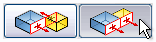
- グラフィックス ウィンドウで、パネルの YZ Plane を選択します(次のイメージをクリックすると、この選択のアニメーションが表示されます)。
- アセンブリの YZ Plane を選択します(次のイメージをクリックすると、この選択のアニメーションが表示されます)。
- [適用]をクリックして拘束を作成します。注: 作成した拘束には、どれを選択しても物理ジオメトリはありません。パーツ モデルを作成するときとそのモデルをアセンブリに拘束するときに重要なのは、パーツ ジオメトリとアセンブリ原点のジオメトリを考慮することです。必要な場合には、原点を中心にパーツを点対称に作成します。そうでない場合は、主要な面が基準平面の 1 つと一致するようにします。アセンブリに配置された最初のパーツと、そのアセンブリ原点からの相対的な位置を選択するときには、注意が必要です。